Comment démarrer une entreprise de bijoux en ligne (5 étapes faciles - 2022)
Publié: 2022-07-14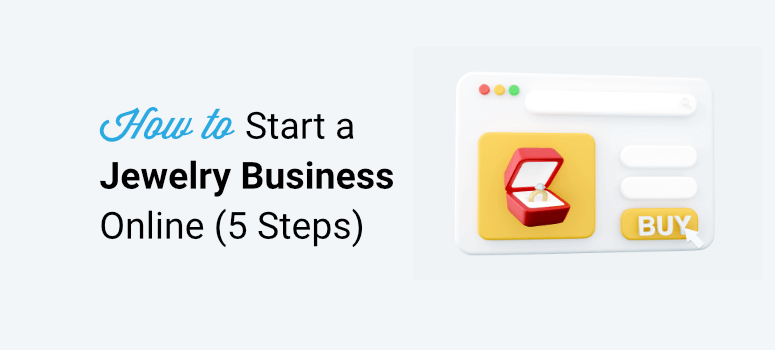
Vous souhaitez créer votre propre bijouterie en ligne ?
Vous avez peut-être l'idée de démarrer une entreprise ou vous souhaitez mettre en ligne votre marque de bijouterie déjà établie. Quelle que soit l'étape à laquelle vous en êtes, ce guide vous apprendra comment mettre en valeur et vendre vos bijoux en ligne.
De nombreux utilisateurs trouvent cela intimidant car cela semble vraiment technique. Nous avons donc supprimé tout le jargon et les peluches et l'avons réduit à 5 étapes simples que vous devez suivre.
À la fin de ce guide, vous aurez configuré votre bijouterie en ligne afin que vous puissiez commencer à vendre immédiatement.
Commencer
Vous pouvez vendre vos bijoux en ligne en ouvrant un compte avec Etsy, eBay ou même sur des plateformes de médias sociaux comme Facebook et Instagram. Mais ces options ne peuvent bien fonctionner que si vous êtes un petit vendeur de bijoux faits à la main, de bijoux à la mode ou de bijoux anciens.
Si vous souhaitez établir votre entreprise de bijoux en ligne, les gens doivent d'abord savoir qu'ils peuvent faire confiance à votre entreprise. La meilleure façon de vous présenter correctement est de créer un site Web approprié avec votre logo, votre image de marque et, plus important encore, vous devez assurer la sécurité des données et des paiements des clients.
Il existe de nombreuses plates-formes qui vous permettent de créer un site Web sur lequel vous pouvez répertorier les produits et les vendre (ceci est également appelé un site Web de commerce électronique). Nous avons étudié de nombreuses plateformes et savons lesquelles sont les meilleures :
- WordPress + WooCommerce : la plateforme la plus flexible et la plus abordable qui vous permet de personnaliser et de faire évoluer votre entreprise comme vous le souhaitez à faible coût.
- Shopify : vous permet de créer une boutique en ligne et de prendre en charge les aspects techniques tels que l'hébergement et la sécurité Web, mais vous donne un contrôle limité sur votre site Web.
- BigCommerce : Semblable à Shopify mais est livré avec un constructeur de boutique en ligne riche en fonctionnalités sans modules complémentaires coûteux ni frais de transaction. L'inconvénient de cette plate-forme de commerce électronique est que vous serez confronté à des limites sur le nombre de ventes annuelles que vous pouvez réaliser en fonction du plan que vous choisissez.
- SquareSpace : créateur de site de commerce électronique facile à utiliser, mais qui peut être coûteux et ne prend pas en charge les applications tierces.
- Wix : Une autre plateforme populaire facile à utiliser. C'est génial pour les personnes qui ne maîtrisent pas la technologie de créer une boutique en ligne simple. Mais nous ne le recommandons pas pour l'industrie de la bijouterie. Vous aurez besoin de beaucoup plus de flexibilité et de fonctionnalités que ce que propose Wix.
Nous vous recommandons d'utiliser WordPress et WooCommerce pour 3 raisons essentielles :
- Contrôle : vous aurez une totale liberté pour personnaliser et développer votre site Web comme vous le souhaitez. C'est quelque chose qui manque à presque toutes les autres plates-formes.
- Personnalisation : Il y a un énorme trésor de plus de 55 000 plugins (outils et add-ons) et plus de 10 000 thèmes parmi lesquels choisir. Vous pouvez même importer des sites Web de démonstration et modifier le contenu pour vous l'approprier. Avec ces options, vous aurez tellement de place pour ajouter plus de fonctionnalités et de fonctionnalités à votre site comme et quand vous le souhaitez.
- Coût : C'est abordable. Vous pouvez commencer pour seulement quelques dollars, puis choisir ce que vous voulez dépenser au fur et à mesure que vous développez votre site et votre modèle commercial.
WooCommerce fonctionne parfaitement pour les grandes et les petites entreprises. Alors que les autres plates-formes s'occupent de la sécurité, des sauvegardes et de l'hébergement de votre site, elles vous facturent beaucoup et comme elles gèrent tant de choses pour vous, elles doivent vous empêcher de modifier des parties essentielles de votre site. Ainsi, au fur et à mesure que vous grandissez, ce qui est l'objectif de chaque propriétaire de site Web, vous vous rendrez compte que vous êtes coincé dans une boîte avec très peu d'options.
Pas convaincu? Nous vous donnerons ensuite plus d'informations sur des expériences réelles. Si vous êtes prêt à configurer votre propre site Web, passez directement au didacticiel.
Pourquoi choisir WordPress + Woocommerce

WordPress est le constructeur de sites Web le plus populaire au monde. C'est ce qu'on appelle un système de gestion de contenu et il vous permet de créer un site Web en quelques minutes. Vous n'avez pas besoin de connaître le codage ou d'avoir une expérience préalable pour le faire.
Si vous souhaitez ajouter une fonctionnalité ou résoudre un problème, il y a de fortes chances que vous trouviez un plug-in ou un outil pour le faire pour vous, le tout simplement en pointant et en cliquant. C'est parce que WordPress est open source. Cela signifie que n'importe qui peut contribuer à son développement, il y a donc des développeurs du monde entier qui créent constamment de nouveaux thèmes, outils et solutions pour vous aider à faire tout ce que vous voulez sans jamais toucher au code.
En plus de cela, vous trouverez d'autres outils qui s'intègrent à WordPress. Vous pourrez trouver des logiciels et des fournisseurs de services en ligne pour améliorer les ventes de bijoux, effectuer des études de marché sur les bijoux, identifier votre groupe démographique et bien plus encore.
Tout ce que vous avez à faire est de sélectionner votre thème qui convient au design que vous souhaitez. Ensuite, il existe un constructeur natif appelé Block Editor ainsi que des options tierces (comme SeedProd, Elementor et Beaver Builder) pour modifier et personnaliser votre site.
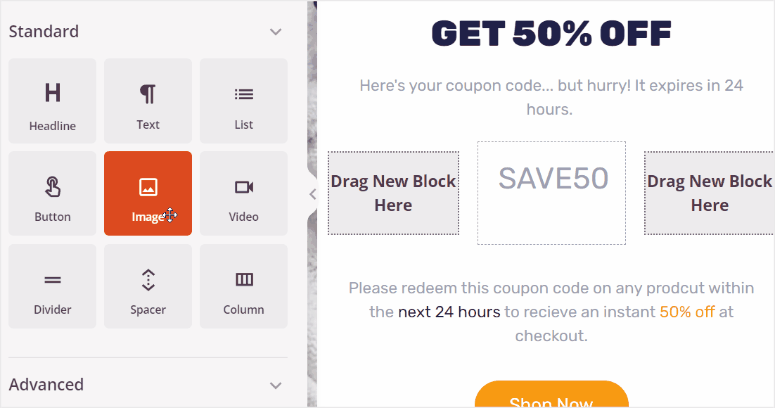
Ainsi, vous pouvez facilement créer toutes sortes de pages comme la page d'accueil, nous contacter, à propos de nous, la politique d'expédition et de remboursement, la politique de confidentialité, essentiellement toutes les pages possibles dont vous aurez besoin. Vous pouvez même publier des pages séparées pour différentes lignes de bijoux. De plus, vous pourrez également créer un blog sur lequel vous pourrez continuer à publier de nouveaux contenus pour cibler les moteurs de recherche afin de créer votre marque de manière organique (c'est-à-dire sans publicité).
Maintenant, pour ajouter vos produits, vous aurez besoin d'un outil appelé WooCommerce. C'est le plugin de commerce électronique n ° 1 pour WordPress. Son utilisation est gratuite et il vous suffit de l'installer sur votre site en 1 clic. Une fois que vous avez fait cela, vous aurez des options pour créer des listes de produits complètes avec des descriptions, des prix, des spécifications, etc.
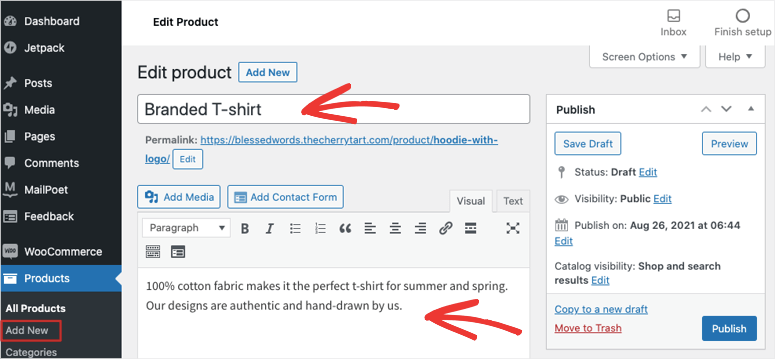
WooCommerce facilite la configuration de l'expédition, des taxes, de l'inventaire et à peu près tout ce dont vous aurez besoin pour votre boutique en ligne.
La seule chose que vous devez garder à l'esprit lorsque vous choisissez cette plate-forme est que vous devez obtenir votre propre plan d'hébergement Web et votre nom de domaine.
- Le plan d'hébergement Web vous donne accès à un serveur sur lequel votre site Web vivra. Tous ses fichiers et sa base de données seront stockés ici.
- Le nom de domaine est l'adresse de votre site Web comme www.isitwp.com.
Nous vous recommandons de vous inscrire au plan de Bluehost où vous obtiendrez un service d'hébergement Web fiable + un enregistrement de domaine gratuit d'un an à partir de seulement 2,75 $ par mois. Vous obtiendrez également un certificat SSL gratuit pour sécuriser votre site et un CDN (réseau de diffusion de contenu) gratuit pour rendre votre site rapide.
Bluehost propose même un plan conçu pour les magasins WooCommerce qui commence à 12,95 $ par mois. C'est le plan le plus idéal pour vous. Il est livré avec WordPress et WooCommerce préinstallés. Vous aurez également accès à des fonctionnalités telles que :
- Publicité par e-mail
- Produits illimités
- JetPack (outils de site Web gratuits dont vous pourriez avoir besoin)
- Analyse du trafic du site Web
- Traitement des paiements
- Création de commande manuelle
- Codes de réduction
- Sauvegarde de site Web gratuite pendant 1 an
Vous pouvez choisir l'un ou l'autre des forfaits et nous vous montrerons comment configurer correctement votre boutique dans le didacticiel ci-dessous.
Comment configurer votre bijouterie en ligne
Dans ce didacticiel, vous apprendrez à créer un site Web avec des produits et un blog. Voici les étapes que vous devrez suivre :
- Inscrivez-vous à BlueHost
- Configurer les bases
- Créer des produits
- Ajouter une passerelle de paiement
- Personnalisez votre Site
Après le didacticiel, nous vous montrerons également les meilleures façons de développer votre site .
Étape 1 : Inscrivez-vous à Bluehost
La première chose que vous devez faire est de vous inscrire à un plan Bluehost. Si vous voulez le plan d'hébergement Web moins cher, visitez notre page d'offre exclusive Bluehost qui vous permet de commencer à 2,75 $ par mois.
Vous devrez cliquer sur le bouton Commencer maintenant , sélectionner votre plan et suivre les instructions à l'écran.
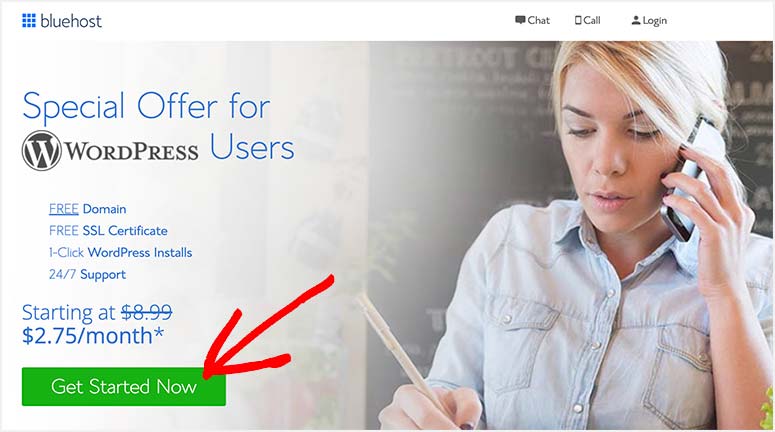
Si vous préférez le plan WooCommerce avec sécurité, rendez-vous sur le site Web Bluehost WooCommerce et cliquez sur le bouton Démarrer votre boutique . Les étapes suivantes pour les deux plans seront similaires, cependant, nous nous en tiendrons au plan WooCommerce ici.
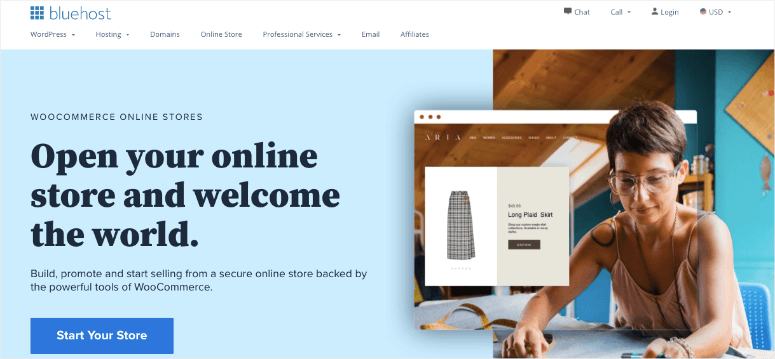
Ensuite, vous pouvez sélectionner votre plan. Bluehost propose des forfaits Standard et Premium. Vous pouvez choisir de vous inscrire pour 1 mois, 12 mois ou vous engager dans un plan de 36 mois. Le plan de 36 mois vous offre les économies les plus élevées, mais lorsque vous débutez, le plan de 12 mois est également un choix abordable avec une remise importante.
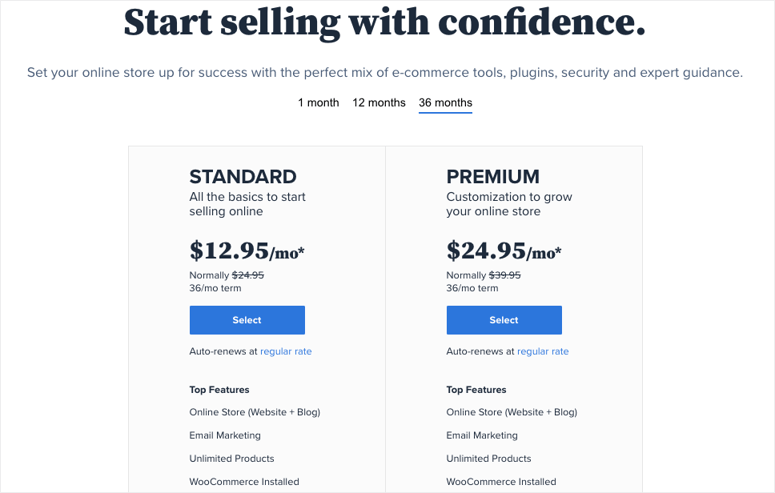
Sur la page suivante, Bluehost vous donnera une option pour configurer votre domaine. Si vous avez déjà un nom de domaine, vous pouvez le saisir dans la case à droite. Sinon, vous pouvez rechercher le nom de votre magasin préféré sous "Créer un nouveau domaine".
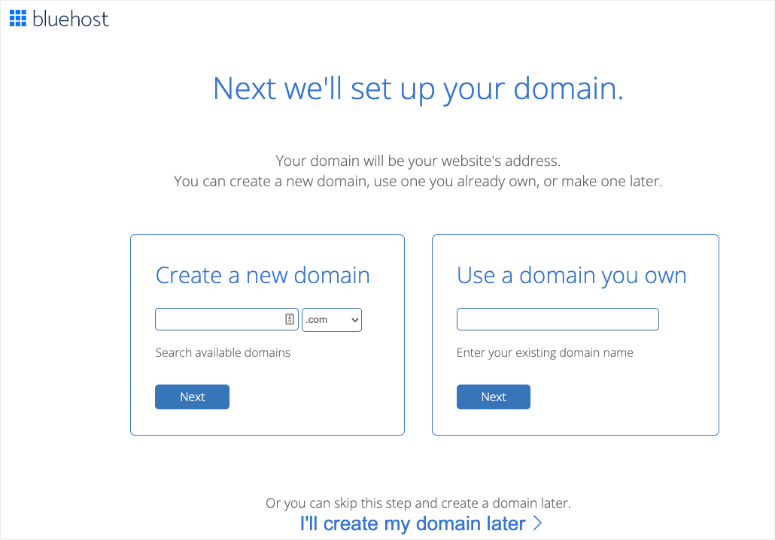
Astuce : Le plus souvent, vous constaterez que le nom de domaine que vous souhaitez est déjà pris. Vous pouvez utiliser notre générateur de noms de domaine gratuit pour rechercher des idées de noms d'entreprise disponibles.
Ensuite, vous devrez entrer vos informations telles que votre nom et votre adresse.
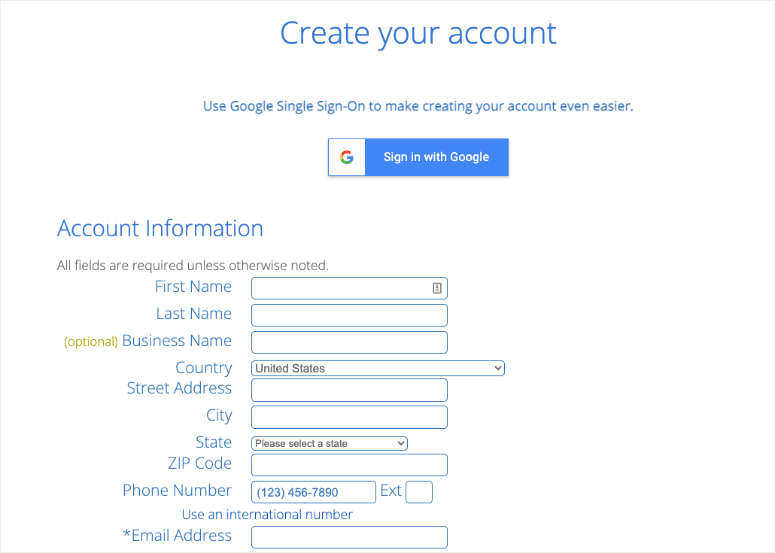
Vérifiez ensuite votre sélection de plan.
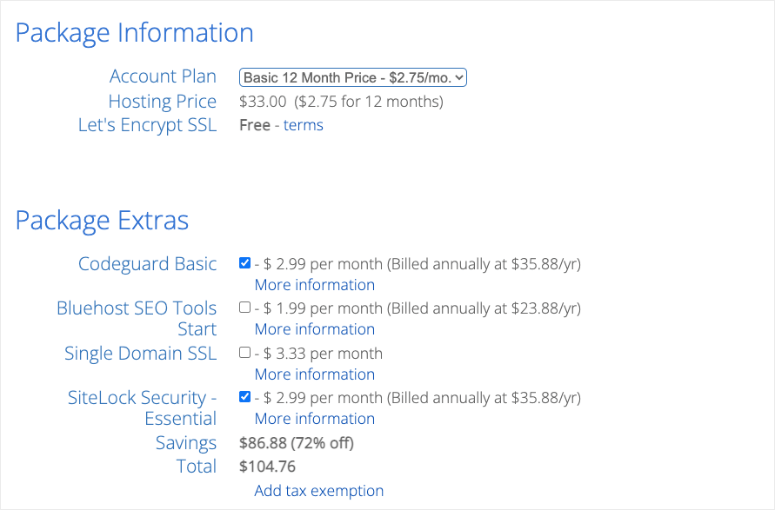
Après cela, il y a une section intitulée Package Extras . Vous pouvez choisir ceux dont vous avez besoin, mais à vrai dire, vous n'en avez pas besoin pour le moment. Vous pouvez les acheter plus tard si vous le souhaitez, mais nous vous montrerons comment les obtenir gratuitement en utilisant d'autres outils et services.
Enfin, entrez vos informations de paiement et passez à la caisse.
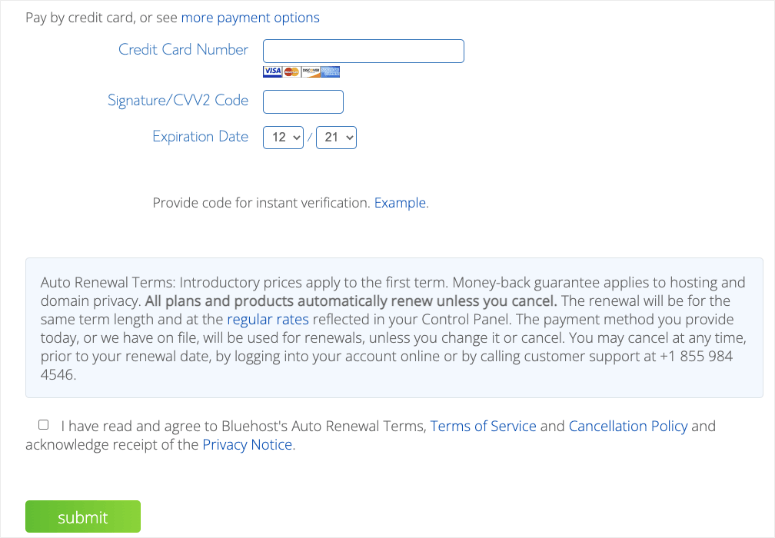
C'est ça! Vous êtes maintenant l'heureux propriétaire de votre propre compte d'hébergement Web.
Étape 2 : Configurer les bases
Dans cette étape, nous couvrirons les éléments suivants :
- Configurer WordPress
- Configurer SSL
- Configurer WooCommerce
1. Configurer WordPress
La meilleure partie de l'inscription à Bluehost est qu'il installe automatiquement WordPress et WooCommerce.
Lorsque vous vous connectez à votre compte, vous serez accueilli par une fenêtre contextuelle vous informant que WordPress et WooCommerce ont été préinstallés. Vous n'avez donc vraiment pas à vous soucier de l'installation de WordPress. Tout ce que vous avez à faire est de vous connecter à votre site en utilisant vos identifiants.
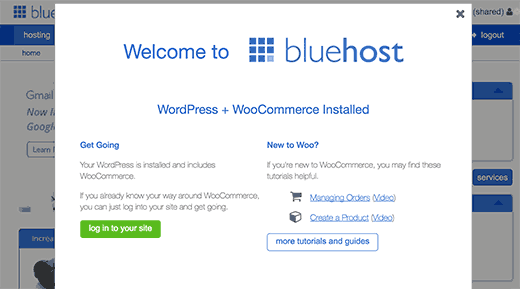
Ensuite, vous verrez le tableau de bord Bluehost avec une option pour vous connecter à WordPress.
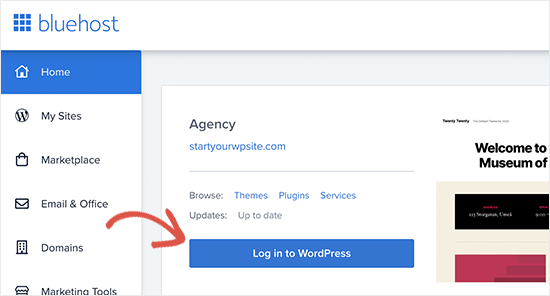
Cela vous mènera à votre panneau d'administration WordPress où vous pourrez gérer votre site Web.
2. Configurer le certificat SSL
Avant de faire quoi que ce soit ici, vous devez savoir que les préinstallations Bluehost sont des certificats SSL gratuits sur votre domaine. Cela sécurisera toutes les données envoyées vers et depuis votre site Web pour empêcher les pirates de les utiliser à mauvais escient. SSL est absolument nécessaire pour les magasins de commerce électronique car vous devez protéger les informations personnelles et de paiement de vos clients.

Bien que SSL soit déjà installé, vous devez modifier un petit paramètre pour que votre site utilise HTTPS et non HTTP.

Accédez à la page Paramètres »Général et modifiez votre adresse WordPress et l'adresse du site pour utiliser https au lieu de HTTP. Vous pouvez également modifier le titre et le slogan de votre site sur cette page.
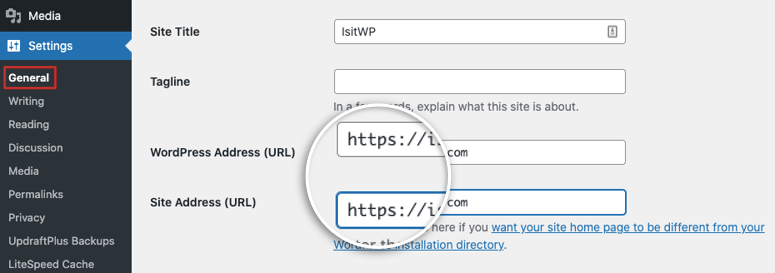
Enregistrez vos modifications en bas de la page et c'est tout. Si vous êtes curieux d'en savoir plus sur SSL, vous pouvez lire notre guide : Comment ajouter SSL et HTTPS dans WordPress (étape par étape).
Vous pouvez maintenant passer à la configuration de WooCommerce.
3. Configurez WooCommerce
Dans le menu de gauche, sélectionnez WooCommerce. Vous verrez un assistant de configuration qui vous permettra de couvrir facilement toutes les étapes à suivre.
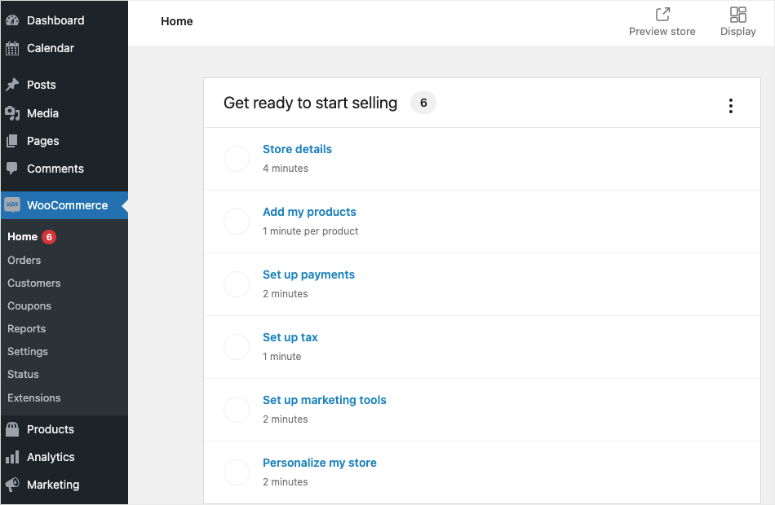
Vous devrez entrer l'adresse, le secteur d'activité, les types de produits et les détails de l'entreprise de votre magasin. Une fois que vous avez terminé l'étape de configuration, vous pouvez ajouter des produits à votre boutique.
Étape 3 : Ajouter des produits
Ajouter des produits à votre magasin est facile. Vous pouvez démarrer dans l'assistant de configuration et il vous donnera des options pour créer un produit à l'aide d'un modèle ou manuellement à partir de zéro. Vous pouvez également importer vos produits à partir d'un fichier CSV ou d'autres services de commerce électronique.
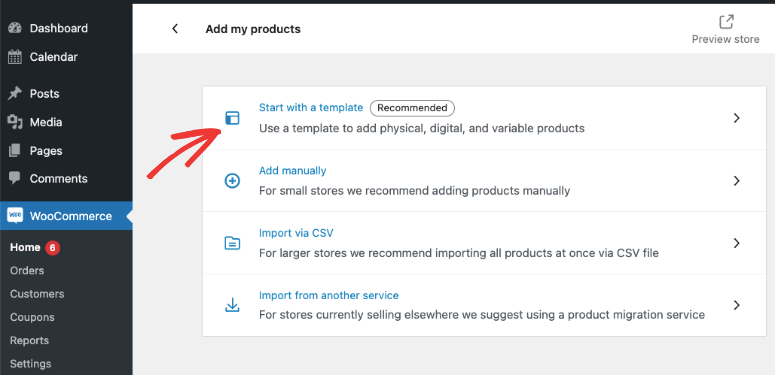
Nous vous recommandons de commencer avec un modèle. Cela ouvrira une boîte avec 3 options : Physique, Numérique ou Variable. Pour ce didacticiel, nous allons vous montrer comment configurer un produit physique.
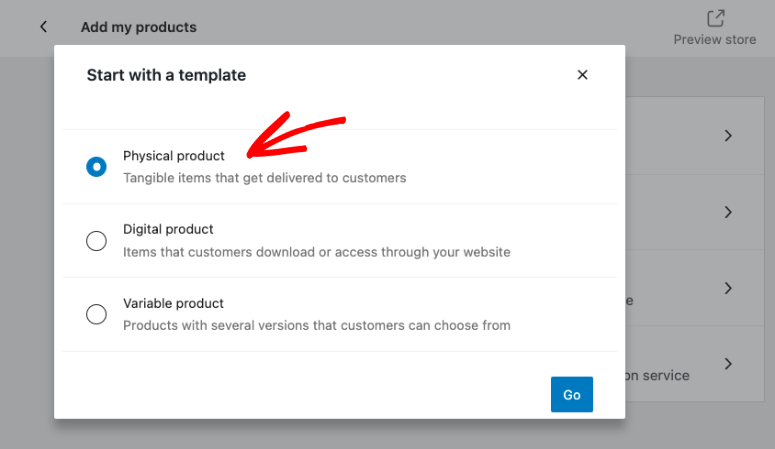
Lorsque vous appuyez sur Go, l'éditeur de produit s'ouvre. Notez que vous pouvez y accéder à tout moment en utilisant le menu de gauche en naviguant vers Produits »Ajouter une nouvelle page dans votre zone d'administration WordPress.
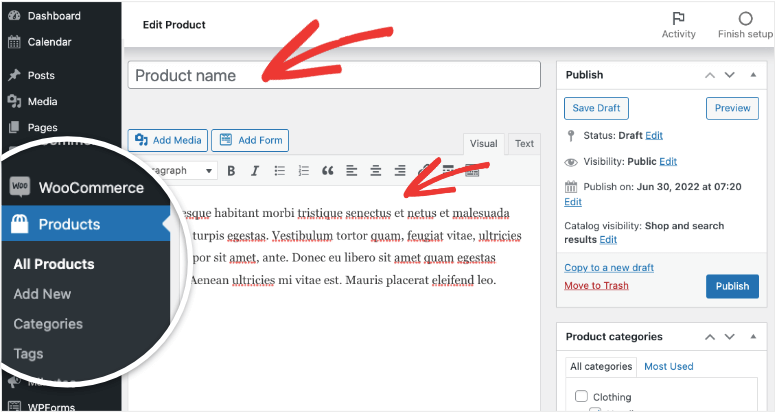
Tout d'abord, vous devez saisir un titre de produit, puis fournir une description détaillée. Gardez à l'esprit que les données que vous saisissez ici aident non seulement les clients à trouver ce qu'ils recherchent, mais également à l'optimisation pour les moteurs de recherche. Assurez-vous donc de saisir des mots-clés tels que les pierres précieuses et les métaux précieux utilisés.
Dans le menu de droite, vous pouvez également définir vos catégories de produits et vos balises. Nous vous recommandons de donner à votre produit au moins une catégorie pour distinguer le type de bijoux comme les bijoux fantaisie ou les bijoux fins. Vous pouvez utiliser des catégories et des balises pour marquer des colliers, des bagues, des boucles d'oreilles et des bracelets de cheville. Vous pouvez même les classer par créateurs de bijoux.
Ensuite, faites défiler jusqu'à la section "Données sur le produit" ci-dessous.
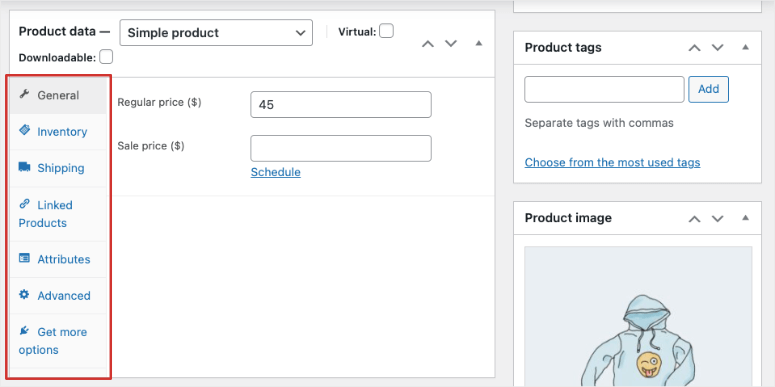
Vous devez décider de votre prix et entrer le prix régulier de votre bijou. S'il est en solde, vous pouvez également définir un prix de vente .
Dans cette section, vous pouvez explorer plus d'options pour gérer vos listes de bijoux. Vous pouvez ajouter un inventaire, des attributs et des détails d'expédition. Il vous permet également de lier des produits similaires ou allant ensemble.
Après cela, vous pouvez éventuellement entrer une brève description de vos bijoux. Cela apparaît dans les zones où les longues descriptions de produits ne conviendront pas.
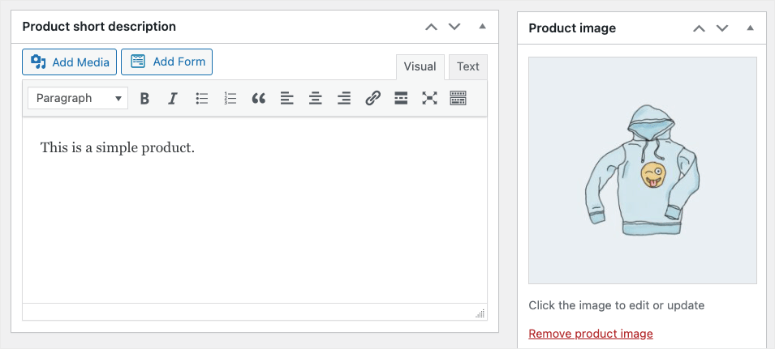
Ensuite, cliquez sur « Image du produit » dans la partie droite de l'écran et téléchargez des images de vos bijoux.
La plupart des propriétaires d'entreprise se concentrent sur la bonne photographie du produit afin que les clients potentiels puissent voir qu'ils obtiennent des produits de haute qualité. Mais dans de nombreux cas, ils oublient de s'assurer que ces images peuvent être chargées sur l'appareil de votre client.
Si vous utilisez de gros fichiers haute résolution, il est probable que vos images ne se chargeront pas. Ainsi, même si vous voulez vous assurer que les images sont superbes, vous devez également les optimiser pour Internet. Vous pouvez utiliser un outil pour optimiser toutes vos images. Voir : 6 meilleurs plugins d'optimisation d'image pour WordPress (comparés).
Une fois que vous avez entré tous les détails de votre produit, cliquez simplement sur le bouton Publier dans le coin supérieur droit de votre écran.
Lorsque vous faites cela, votre liste de produits de bijoux sera mise en ligne. Vous pouvez suivre les mêmes étapes pour ajouter d'autres listes de produits.
Étape 4 : Ajouter une passerelle de paiement
Avec WooCommerce, vous aurez le choix entre une longue liste de passerelles de paiement populaires. Les plus populaires sont PayPal et Stripe (cartes de crédit).
Pour connecter WooCommerce à une passerelle de paiement, vous pouvez la sélectionner dans l'assistant de configuration. Juste pour que vous sachiez où accéder à cette page plus tard, vous pouvez aller sur la page Paramètres de WooCommerce et passer à l'onglet Paiements .
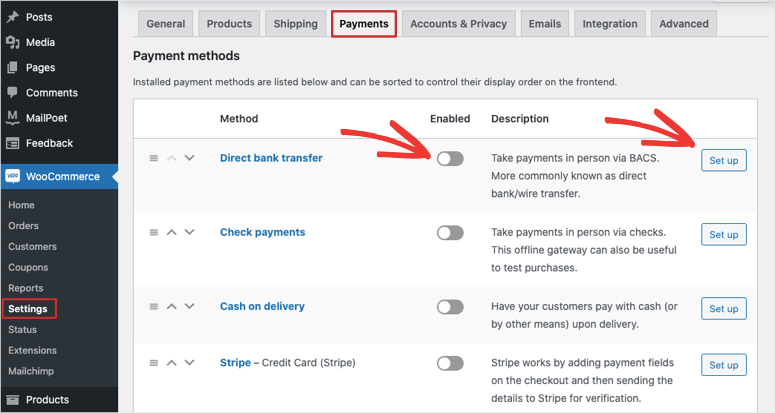
Ensuite, dans la colonne "Activé", utilisez l'interrupteur à bascule pour activer les méthodes de paiement que vous souhaitez utiliser.
Après avoir activé l'option, cliquez sur le bouton Configurer à côté et suivez les instructions pour l'ajouter à votre site.
Vous êtes maintenant prêt à vendre en ligne.
Pour des étapes plus détaillées, nous avons couvert cela dans notre guide : Comment accepter les paiements par carte de crédit dans WordPress
Étape 5 : Personnalisez votre site Web
L'une des raisons pour lesquelles nous recommandons WordPress est que vous avez accès à d'innombrables thèmes et conceptions de sites Web. Il existe des milliers d'options gratuites et payantes qui peuvent vous amener à vous demander laquelle choisir.
Nous l'avons réduit à 19 meilleurs thèmes de commerce électronique gratuits pour WordPress.
Cependant, tous ne sont pas idéaux pour une bijouterie.
Par défaut, Bluehost peut installer le thème Storefront pour vous, ou vous pouvez utiliser un autre thème par défaut en ce moment.
Vous pouvez explorer de nouveaux thèmes sous la page Apparence » Thèmes . Sélectionnez le bouton Ajouter nouveau pour afficher les thèmes disponibles.
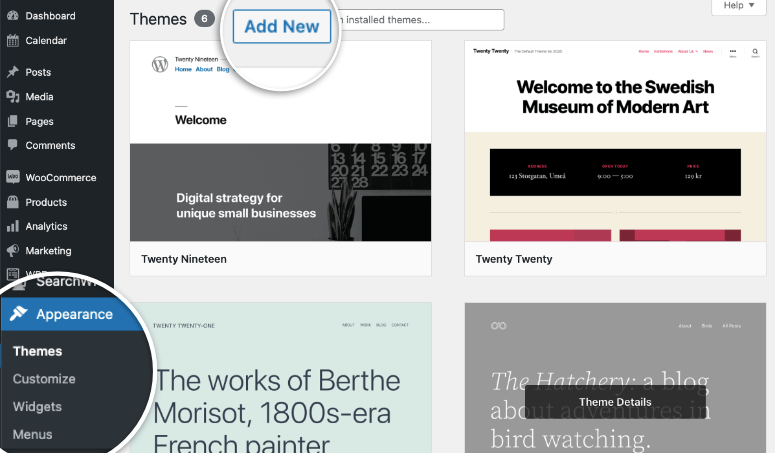
Ici, vous pouvez filtrer par thèmes populaires et récents. Vous pouvez également rechercher des thèmes pour votre entreprise. Si vous décidez d'acheter un thème tiers, ils vous donneront un fichier zip que vous pourrez télécharger sur cette page.
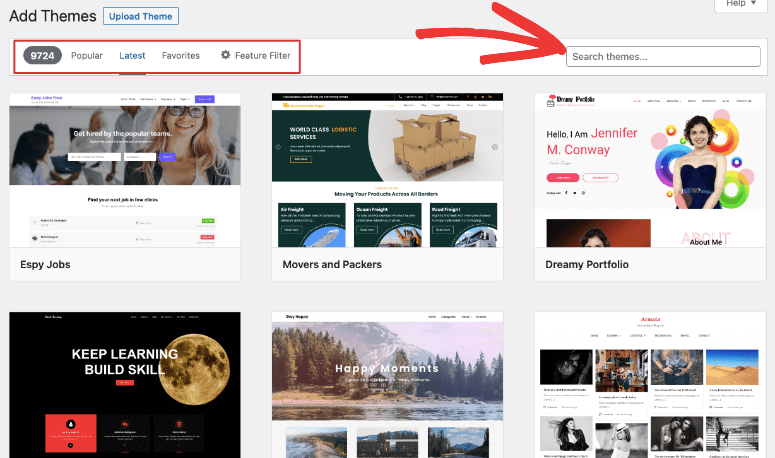
Une fois que vous avez trouvé le thème qui vous plaît, vous pouvez l'installer et l'activer. Pour obtenir de l'aide sur l'installation de thèmes WordPress, consultez notre guide du débutant pour l'installation d'un thème WordPress.
La plupart des thèmes WordPress sont conçus de manière à faciliter leur personnalisation. Vous pouvez ainsi modifier les polices, les couleurs, les styles d'en-tête, l'arrière-plan, etc.
Accédez simplement à la page Apparence » Personnaliser pour lancer le personnalisateur de thème. Vous verrez un aperçu en direct de votre site avec des options de personnalisation dans la colonne de gauche.
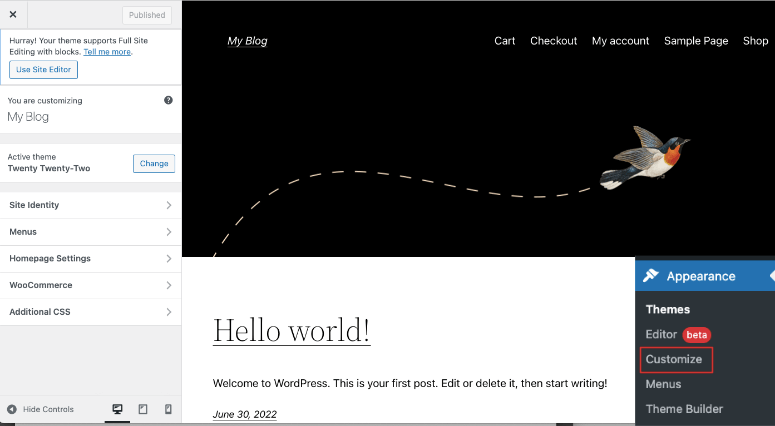
Dans la barre des tâches sur la gauche, vous aurez des options pour personnaliser l'identité de votre site, les menus, la page d'accueil et la boutique WooCommerce. Selon le thème que vous avez sélectionné, vous pouvez voir plus d'options ici pour modifier votre pied de page, votre en-tête, vos widgets, vos boutons, etc.
Lorsque vous apportez des modifications ici, vous pouvez prévisualiser votre boutique sur ordinateur, tablette et mobile au bas de la barre des tâches. Cela vous permet de vérifier si votre bijouterie a fière allure sur n'importe quel appareil.
Une fois que vous avez terminé d'apporter des modifications à l'aide du personnalisateur de thème, il vous suffit de cliquer sur le bouton Publier en haut à gauche. Cela enregistre vos modifications et les met en ligne sur votre nouveau site Web d'entreprise.
Si vous pensez que ce personnalisateur n'est pas suffisant, vous pouvez explorer d'autres créateurs de sites Web qui fonctionnent sur WordPress. Les plus populaires sont SeedProd, Divi, Elementor, WPBakery et Beaver Builder.
Si vous avez besoin de plus d'aide pour personnaliser votre site, nous avons ce qu'il vous faut : Comment personnaliser un site Web WordPress [Guide du débutant].
Avec cela, vous avez réussi à créer votre propre entreprise de bijoux en ligne.
Les MEILLEURES façons de développer votre site Web
Chez IsItWP, nous voulons vous voir réussir. Nous vous donnerons donc des conseils sur la façon de développer votre site Web de la bonne façon.
Une erreur courante des propriétaires de sites Web est que dès le départ, ils choisissent les mauvais outils pour leur site. Ou ils essaient de développer leur site avec des outils gratuits qui ne fonctionnent tout simplement pas.
Et une fois ces processus mis en place, ils l'oublient et ne reviennent jamais pour obtenir la bonne solution. Donc, pour vous aider à éviter ces erreurs courantes, nous vous donnerons notre recommandation des outils les plus essentiels dont chaque boutique WooCommerce a besoin. Ces outils ont fait leurs preuves et génèrent réellement des résultats.
Gardez à l'esprit que vous n'aurez peut-être pas besoin de tous les outils de cette liste tout de suite, mais nous vous recommandons de mettre cet article en signet. De cette façon, vous pourrez y revenir plus tard pour trouver les outils dont vous avez besoin au fur et à mesure que votre site se développe.
Voici nos recommandations pour certains des plugins les plus essentiels pour créer une entreprise de bijoux réussie :
MonsterInsights – Le meilleur plugin d'analyse WordPress vous aide à vous connecter facilement à Google Analytics et à suivre les données de votre site et de votre clientèle directement dans votre tableau de bord WordPress.
WPForms – n° 1 des constructeurs de formulaires pour WordPress, approuvé par 5 millions de sites Web. Vous pouvez l'utiliser pour créer des inscriptions, des connexions, des formulaires de contact, des avis clients, des enquêtes, des sondages, etc.
AIOSEO – Le meilleur plugin SEO WordPress qui aidera votre magasin à se classer plus haut dans Google et les autres moteurs de recherche
WP Mail SMTP – Le meilleur plugin pour résoudre les problèmes de délivrabilité des e-mails. Cela garantira que les e-mails de et vers votre site Web sont livrés. Avec WooCommerce, ce plugin est essentiel car vous devez vous assurer que les clients obtiennent leur reçu, leurs informations de connexion, etc.
OptinMonster - Boîte à outils d'optimisation de conversion n ° 1 pour créer des campagnes pour votre public cible qui vous aideront à obtenir plus d'abonnés et de ventes.
TrustPulse - Le meilleur outil pour toute entreprise de commerce électronique pour gagner la confiance de vos clients et les amener à effectuer l'achat.
Sucuri – Protégez votre site Web et votre marque de bijoux contre les pirates, le vol de données et les attaques de logiciels malveillants.
UpdraftPlus - Sauvegardes régulières automatisées pour votre site Web afin que vous ne perdiez jamais vos données client, vos informations de commande, vos détails d'expédition, etc.
Ces plugins devraient figurer dans n'importe quel plan d'affaires en ligne et peuvent être utilisés par les startups, les entrepreneurs, les petites entreprises et les grandes entreprises.
En plus de ces plugins, nous avons méticuleusement créé des listes des meilleurs plugins dont vous pourriez avoir besoin pour votre propre boutique en ligne :
- 35 meilleurs plugins WooCommerce pour augmenter rapidement les ventes
- 7 meilleurs plugins d'évaluation WooCommerce pour obtenir plus d'évaluations de produits
- 7 meilleurs plugins de vente incitative et de vente croisée WooCommerce
Ces articles vous aideront à développer votre activité de bijoux en ligne avec la bonne stratégie marketing.
Et encore une chose, lorsque vous gérez une boutique en ligne, il y a beaucoup plus en jeu puisque vous allez gérer les commandes des clients et les informations personnelles telles que le nom, l'adresse et les détails de la carte de crédit. Les magasins WooCommerce doivent prendre la cybersécurité encore plus au sérieux. Nous avons compilé un guide étape par étape facile à suivre : Comment protéger votre site WooCommerce (étapes + outils de sécurité).
Avec cela, vous avez tout ce dont vous avez besoin pour créer, personnaliser et développer votre bijouterie en ligne.
